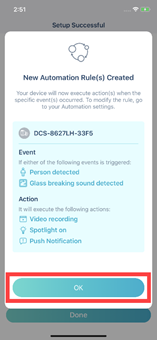Come si configura la videocamera utilizzando l'app mydlink?
- Lanciare l'app mydlink. Quindi toccare Accedi.

- Per accedere all'account, immettere l'account e la password. Quindi toccare Accedi per continuare.
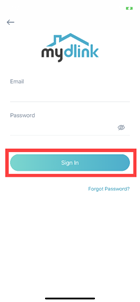
- Toccare Aggiungi dispositivo.
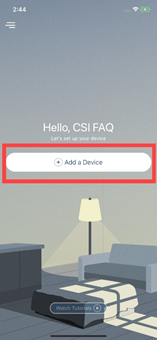
- Toccare Scansiona.

- Per eseguire la scansione di un codice QR, utilizzare il codice riportato sull'etichetta posta nella parte inferiore del dispositivo.
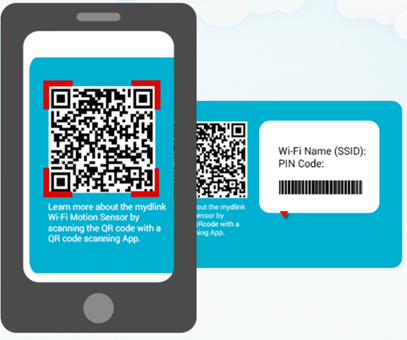
- Collegare l'alimentatore e attendere che il LED lampeggi in arancione, quindi toccare Avanti.

- Scegliere un SSID Wi-Fi per connettersi alla rete. Se non è possibile trovare la rete Wi-Fi domestica, avvicinare il dispositivo al router e riprovare.
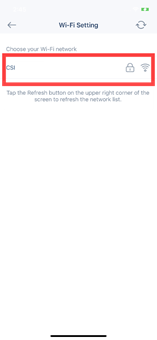
- Inserire la password Wi-Fi. Quindi toccare Conferma.
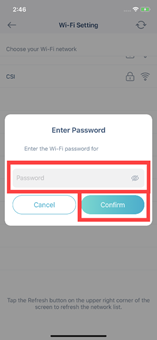
- Attendere che il dispositivo si colleghi al cloud mydlink.
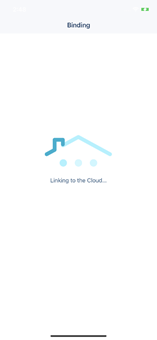
- Assegnare un nome al dispositivo. Quindi toccare Avanti.
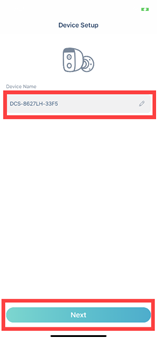
- Toccare Fine. In questo modo si conclude il processo di aggiunta del nuovo dispositivo all'account.
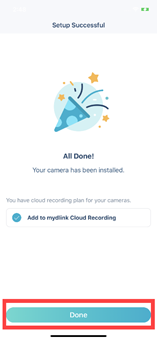
- Viene visualizzata una finestra a comparsa che indica le regole di automazione predefinite disponibili per la videocamera. Toccare OK per completare il processo di configurazione.